■複数荷主の設定方法
・マスター設定より[荷主一覧]を開きます。
編集画面にて、取引先営業所のリストから複数選択いたします。
今回は東京営業所と福岡営業所を登録します。
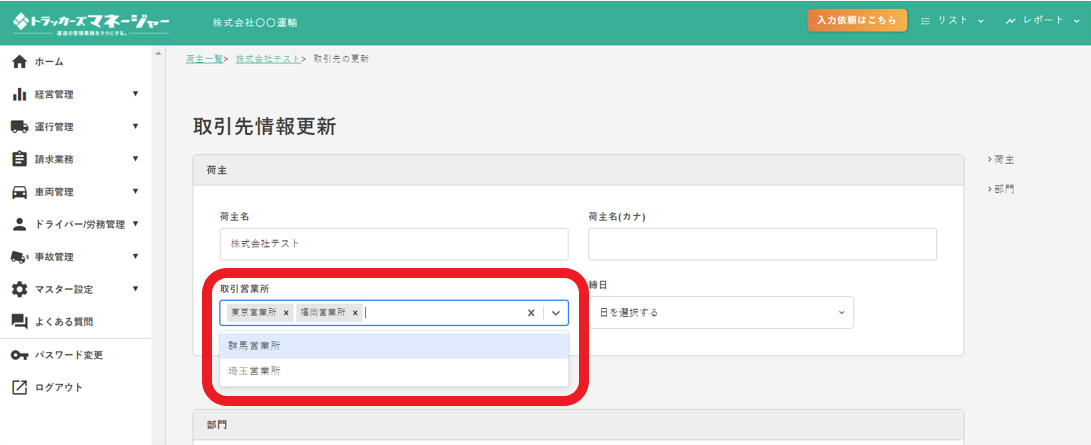
■営業所毎に請求書を分ける方法
・「株式会社テスト」に対して「東京営業所」の請求書を作成する場合、案件登録画面、請求書作成画面にて荷主のリストから「株式会社テスト(東京営業所)」を選択してください。
案件作成時の選択
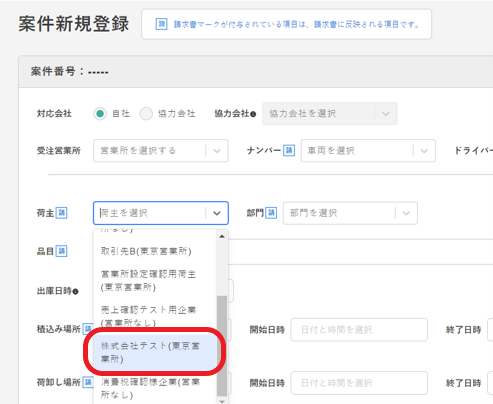
請求書作成時の選択
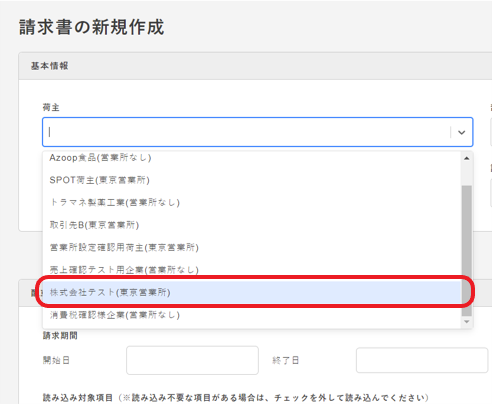
■荷主の表示について
・荷主に紐づけた取引先営業所の数に応じて、画面において荷主のリストに表示される数が増えます。
ユーザーごとに所属/所管営業所を設定することで、必要最小限の表示に絞り込むことができます。
ユーザーにて所属/所管営業所を設定していない場合(案件)
→すべての荷主が表示されます。
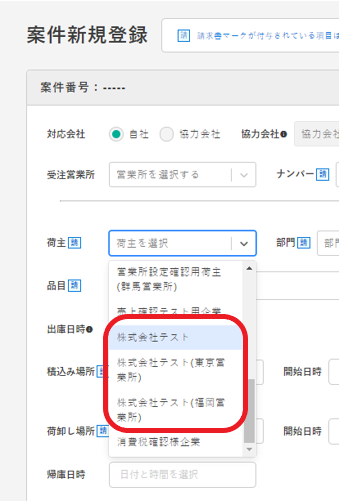
ユーザーにて所属/所管営業所を設定していない場合(請求書)
→作成したすべての荷主が表示されます。
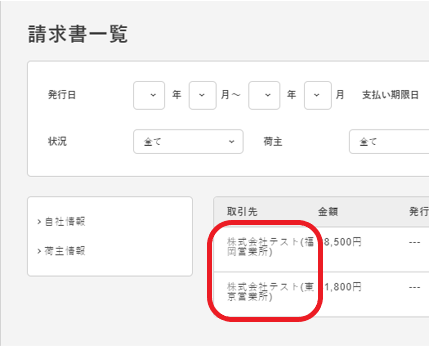
ユーザーにて所属/所管営業所を[東京営業所]に設定した場合(案件)
→必要最小限の選択肢のみ、今回は東京営業所の荷主のみが表示されます。
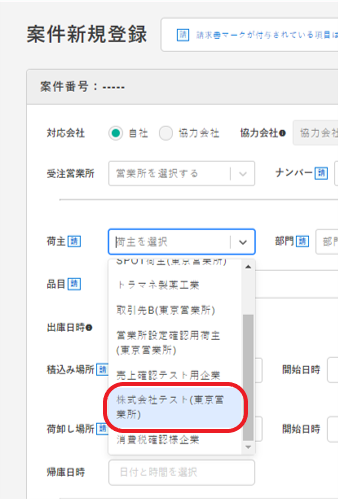
ユーザーにて所属/所管営業所を[東京営業所]に設定した場合(請求書)
→案件同様に必要最小限の選択肢のみ、今回は東京営業所の荷主のみが表示されます。
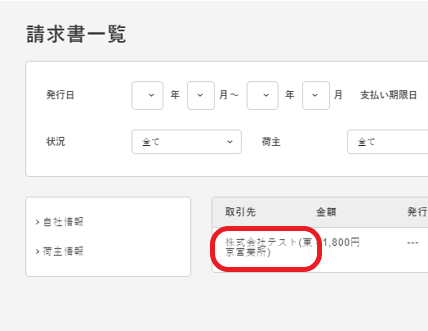
■注意点
・営業所を設定する前に作成した案件/請求書は、所属/所管営業所の設定を行うと表示されなくなります。
過去の案件の一括編集に関しては今後機能をリリース予定ですが、急ぎの場合はご連絡ください。弊社にて対応します。
